iPhone ではスワイプ キーボードが機能しませんか? 7つの解決方法!
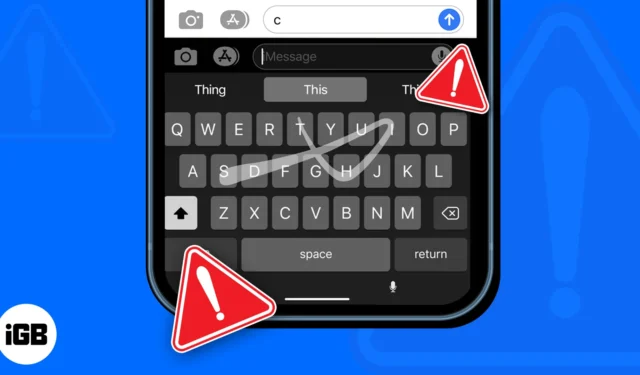
iPhone の Slide to Type または QuickPath 機能を使用すると、文字を個別にタップする代わりに、キーボード上の一連の文字の上で指をスワイプして単語をすばやく入力できます。この機能は非常に便利ですが、最近多くのユーザーが、QuickPath スワイプ キーボードが iPhone で適切に動作しないと不満を述べています。
同様の問題に直面している場合は、iPhone のスワイプ キーボードを修正するためのこのトラブルシューティング ガイドが役に立ちます。それでは、さっそく始めましょう!
1. スライドして入力が有効になっていることを確認します
キーボード設定の「スワイプして入力」切り替えがオフになっている場合、iPhone のスワイプ キーボードは機能しません。以下に示す手順に従って、有効になっていることを確認してください。
- iPhone で設定アプリを開きます。
- 「一般」→「キーボード」をタップします。
- [スライドからスワイプ] をオンに切り替えます。
2.キーボード言語がQuickPathをサポートしているかどうかを確認します
現時点では、スワイプ キーボード/クイックパスは少数のキーボード言語でのみサポートされています。そのため、選択したキーボード言語を QuickPath がサポートしているかどうかを判断するのに助けが必要な場合は、 Apple の QuickPath の機能の利用可能性ページを参照してください。
キーボード言語がサポートされていない場合は、以下の手順に従って、英語 (米国) などの別のキーボード言語に切り替えることができます。
- iPhone で設定アプリを開きます。
- 「一般」 → 「キーボード」 → 「キーボード」をタップします。
- 「新しいキーボードを追加」をタップします。
- 英語 (米国)または QuickPath でサポートされているその他の言語を選択します。
3. デフォルトの Apple キーボードを使用する
iPhone でスワイプ入力機能を提供しているのは、一部のサードパーティ製キーボードだけです。したがって、デフォルトの Apple キーボードに切り替えて、それが役立つかどうかを確認する必要があります。
必要なのは、キーボードの左下隅にある地球アイコンをタップして、デフォルトのキーボードに到達するまで、インストールされているすべてのキーボードを循環することだけです。
4. サードパーティのキーボードを無効にする
デフォルトの Apple キーボードに切り替えても iPhone でスワイプして入力機能を復元できない場合は、他のすべてのサードパーティ製キーボードを無効にして、問題が解決するかどうかを確認できます。
- iPhone で設定アプリを開きます。
- 「一般」 → 「キーボード」 → 「キーボード」に移動します。
- サードパーティ製キーボードの横にある[編集] → [マイナス] アイコンを選択します。
- [削除]をタップします。
5. ソフトウェアのアップデートを確認する
多くの場合、iOS 内の不具合やバグにより、一部の優れた機能が使用できなくなることがあります。これが iPhone でのスワイプ キーボードの動作の妨げになっていると思われる場合は、以下に示す手順に従って、問題を解決するための新しいバグ修正を含むソフトウェア アップデートが Apple から発行されているかどうかを確認してください。
- [設定] → [一般] → [ソフトウェア アップデート]に移動します。
- 利用可能なアップデートがある場合は、
「ダウンロードしてインストール」をタップします。![[設定]、[一般]、[ソフトウェア アップデート] に移動し、ダウンロードしてインストールします。 [設定]、[一般]、[ソフトウェア アップデート] に移動し、ダウンロードしてインストールします。](https://cdn.thewindowsclub.blog/wp-content/uploads/2023/05/go-to-settings-general-software-update-download-and-install-7.webp)
6.工場出荷時設定へのリセットを実行します
ほとんどの解決策が失敗した場合は、iPhone を工場出荷時設定にリセットできます。これにより、すべてのデフォルト設定が復元され、ユーザー データが削除されるため、最初からやり直すことができます。
- [設定] → [一般] → [iPhone の転送またはリセット]に移動します。
- [すべてのコンテンツと設定を消去]を選択します。
- [続行]をタップします。
- iCloud の自動バックアップが完了したら、 iPhone のパスコードを入力し、画面の指示に従います。
7. Apple サポートに連絡する
上記の解決策のいずれも iPhone でスワイプ キーボードを復活させるのに役立たなかった場合は、Apple サポートに連絡するのが最善の策です。電話で問題の診断と解決をお手伝いしたり、最寄りの Apple Store でGenius Bar の予約をしたりすることができます。
スワイプするだけで済むのに、なぜ入力するのでしょうか?
iPhone の QuickPath スワイプ キーボードを使用すると、時間を大幅に節約でき、素早く効率的に入力できるようになります。ただし、iPhone でスワイプ キーボードが機能しない場合は、上記の方法ですぐに問題を解決できるはずです。このガイドがお役に立った場合は、どのソリューションが効果的だったかをお知らせください。



コメントを残す